Introduction
Este documento descreve como converter um rastreamento de farejador contendo tráfego MPEG em um vídeo que você pode assistir com VLC.
Prerequisites
Requirements
A Cisco recomenda que você tenha conhecimento destes tópicos:
Componentes Utilizados
Este documento não se restringe a versões de software e hardware específicas.
The information in this document was created from the devices in a specific lab environment. All of the devices used in this document started with a cleared (default) configuration. Se a rede estiver ativa, certifique-se de que você entenda o impacto potencial de qualquer comando.
Informações de Apoio
A captura de pacotes neste caso específico foi realizada entre um cBR8 e RPHY e convertida em um fluxo de vídeo visualizável com VLC.
O objetivo é não apenas assistir vídeos por motivos profissionais no local de trabalho, mas também testemunhar problemas de qualidade no fluxo de vídeo, como pixelização (macrobloqueio ou problemas de temporização).
Problema: Converta um rastreamento de farejador em MPEG e visualize-o com VLC
O Wireshark pode não reconhecer automaticamente o tráfego como tráfego MPEG, por exemplo, se ele foi tomado em um link entre um CMTS (Cable Modem Termination System) e um RPD (Remote PHY Device), ele pode decodificar o tráfego como UEPI em vez disso:
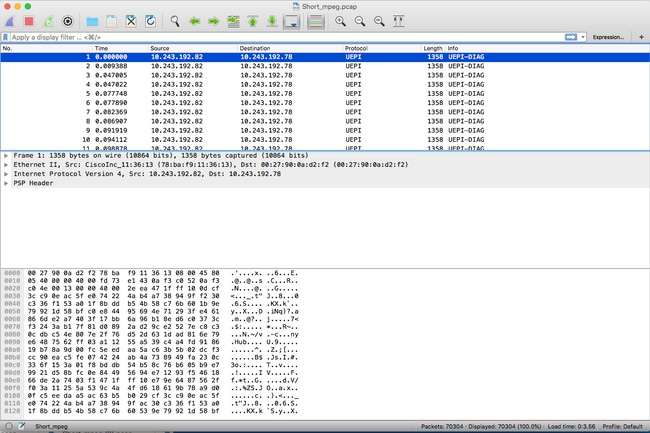
Solução
Converter os pacotes em MPEG
Etapa 1. Selecione um pacote UEPI, clique com o botão direito do mouse no cabeçalho PSP na exibição de detalhes do pacote e clique em Decodificar como.
Etapa 2. No menu Atual, escolha UDP na lista de protocolos e clique em OK.
Agora você vê pacotes UDP (o Wireshark pode decodificá-los como qualquer outro protocolo UDP, dependendo do número da porta, se você ainda não vir pacotes MPEG, continue na próxima etapa).
Etapa 3. Selecione um pacote UDP, clique com o botão direito no cabeçalho do protocolo e selecione Decodificar como.
Etapa 4. No menu Atual, escolha MP2T na lista de protocolos e clique em OK
Depois disso, você verá pacotes MPEG, como mostrado na imagem:
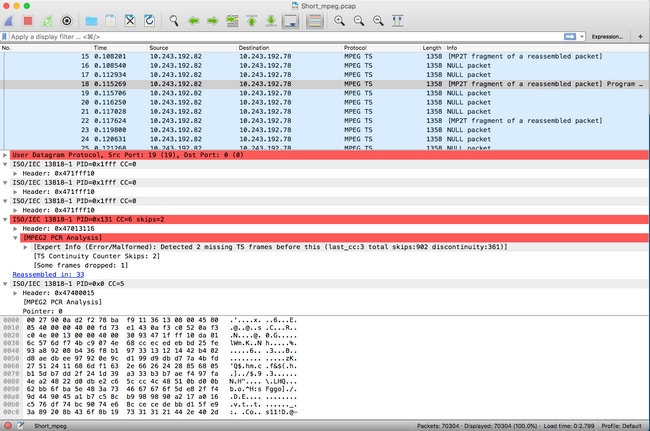
Para decodificar os pacotes corretamente como MPEG, você pode assistir a este vídeo:
Converta o rastreamento MPEG em um arquivo de vídeo visualizável
Etapa 1. Instale o plugin LUA MPEG DUMP Wireshark, disponível aqui: mpeg_dump.lua.
Para usuários do MAC OS, você pode fazer o download do plug-in chamado mpeg_packets_dump.lua na página vinculada acima e movê-lo no caminho: /Applications/Wireshark.app/Contents/Resources/share/wireshark.
Na mesma pasta, anexe a linha <dofile("mpeg_packets_dump.lua")> no final do arquivo denominado init.lua.
Etapa 2. Agora você deve ver um novo item no Wireshark, navegue para Ferramentas > Descarregar pacotes TS MPEG, como mostrado na imagem:
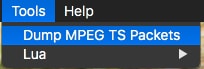
Selecione-o e insira um nome de arquivo, eventualmente um filtro se quiser extrair alguma parte do fluxo somente (por exemplo, um único PID, se o fluxo contiver vários).
Isso cria um arquivo .ts, que pode ser visto com VLC como um fluxo de vídeo:
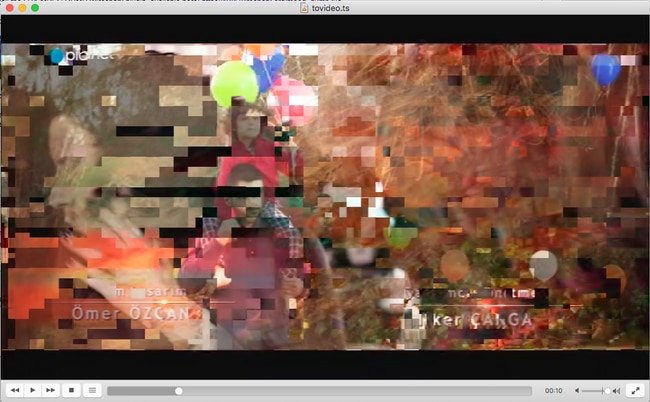
Essa imagem exibe propositalmente o tiling do vídeo, para mostrar como esse processo é realmente útil para encontrar problemas de fluxo de vídeo.
Como abrir qualquer vídeo MPEG com o Wireshark?
Como tópico secundário, o Wireshark suporta qualquer arquivo de vídeo MPEG e mostra corretamente os pacotes MPEG (claro, sem cabeçalhos de IP, já que não há nenhum em seu arquivo local):
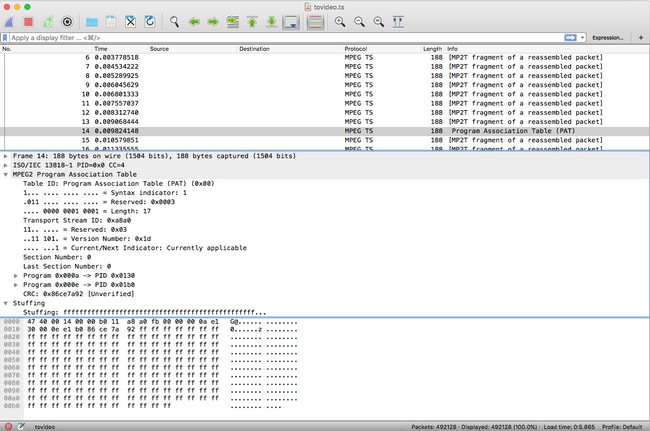
Isso é extremamente útil se você quiser garantir que o arquivo de vídeo de origem esteja correto. Se o arquivo de vídeo de origem contiver erros CC, nenhuma mágica aqui, há uma possibilidade de erros CC por todo o caminho.
Além disso, pode ser útil caso você só possa receber o vídeo usando um dongle USB DVB-C, que captura pacotes MPEG e permite armazenar o fluxo de vídeo como um arquivo. Você pode reabri-lo com o Wireshark para garantir que ele esteja correto.
